小米筆記本如何重裝系統(tǒng)win10?
小米是非常優(yōu)秀的廠商,它的筆記本電腦,性能穩(wěn)定,如果你用過(guò)小米筆記本,就會(huì)發(fā)現(xiàn)它在性能上很給力!但有時(shí)候,即使是再優(yōu)秀的設(shè)備,也會(huì)遇到系統(tǒng)卡頓或者其他小問(wèn)題。為什么重裝系統(tǒng)這么重要呢?因?yàn)樗梢詭椭闱宄裟切绊戨娔X運(yùn)行的冗余文件。說(shuō)到重裝系統(tǒng),其實(shí)小米筆記本也沒(méi)有什么復(fù)雜的步驟,來(lái)學(xué)習(xí)一下吧。

一、重裝系統(tǒng)所需工具
裝機(jī)必備軟件:一鍵重裝系統(tǒng)軟件(點(diǎn)擊紅字下載)
二、小米筆記本重裝系統(tǒng),要注意什么?
1. 備份重要數(shù)據(jù):重裝系統(tǒng)會(huì)清除電腦中的所有數(shù)據(jù),所以在開(kāi)始之前,一定要備份好你所有重要的文件。
2. 關(guān)閉其他安全工具:殺毒軟件和其他安全工具,只會(huì)干擾系統(tǒng)重裝過(guò)程,導(dǎo)致意外錯(cuò)誤或失敗。
3. 確保電源充足:最好將筆記本接入電源,以免在重裝過(guò)程中因電量不足而中斷。
三、一鍵重裝系統(tǒng)的簡(jiǎn)便步驟
1.請(qǐng)檢查電腦桌面上是否有“韓博士裝機(jī)大師”,找到后雙擊程序圖標(biāo)啟動(dòng),然后點(diǎn)擊主界面的“開(kāi)始重裝”按鈕。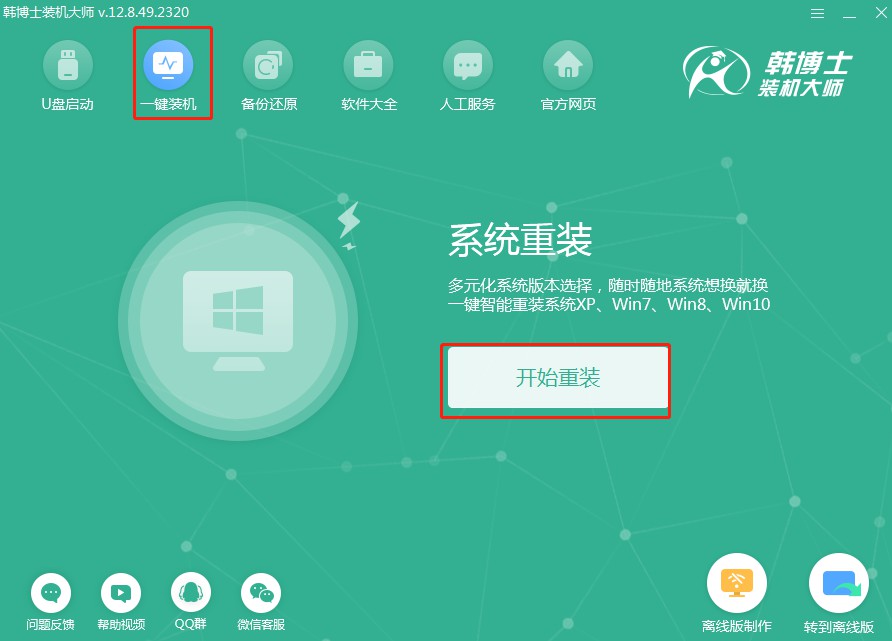
2.現(xiàn)在系統(tǒng)正在進(jìn)行“系統(tǒng)檢測(cè)”,您無(wú)需做其他任何操作,等待自動(dòng)完成即可。完成了之后,再點(diǎn)“下一步”繼續(xù)。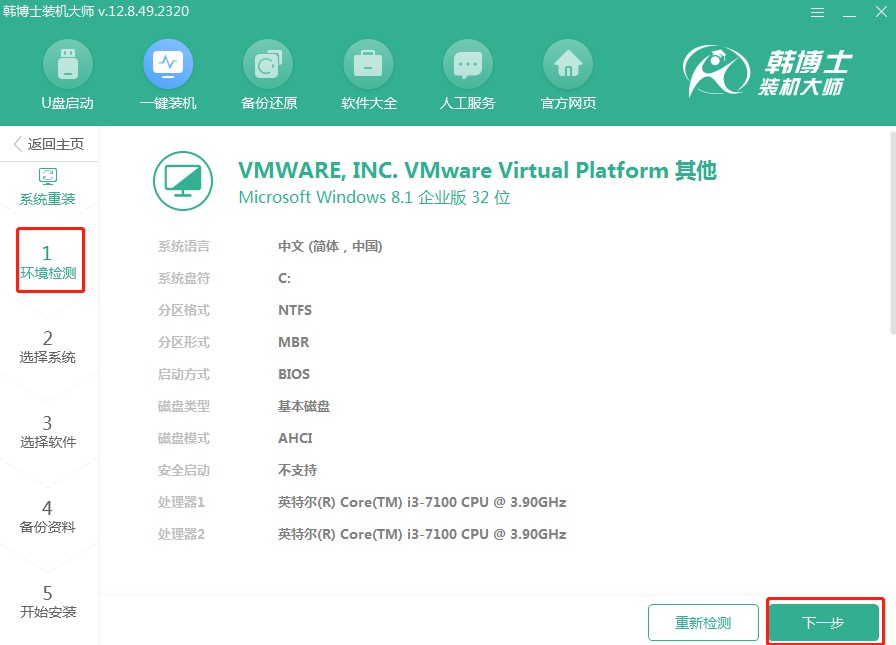
3.當(dāng)你處于“選擇系統(tǒng)”的階段,確保你選擇了正確的win10鏡像,之后就可以開(kāi)始下載并裝到你的電腦中。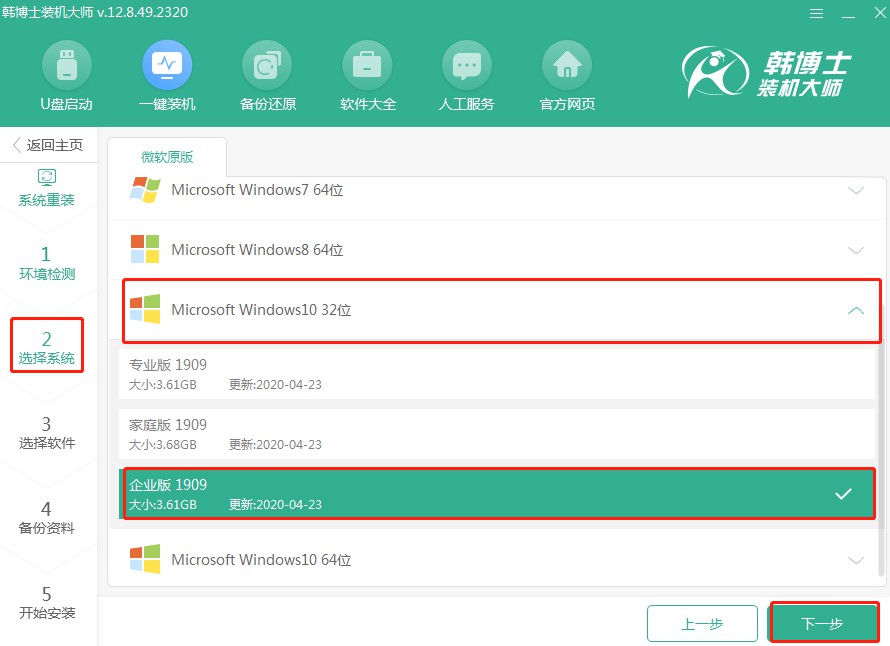
4.正在進(jìn)行系統(tǒng)文件下載,這可能需要一定的時(shí)間,請(qǐng)靜待其完成,無(wú)需進(jìn)行干預(yù)。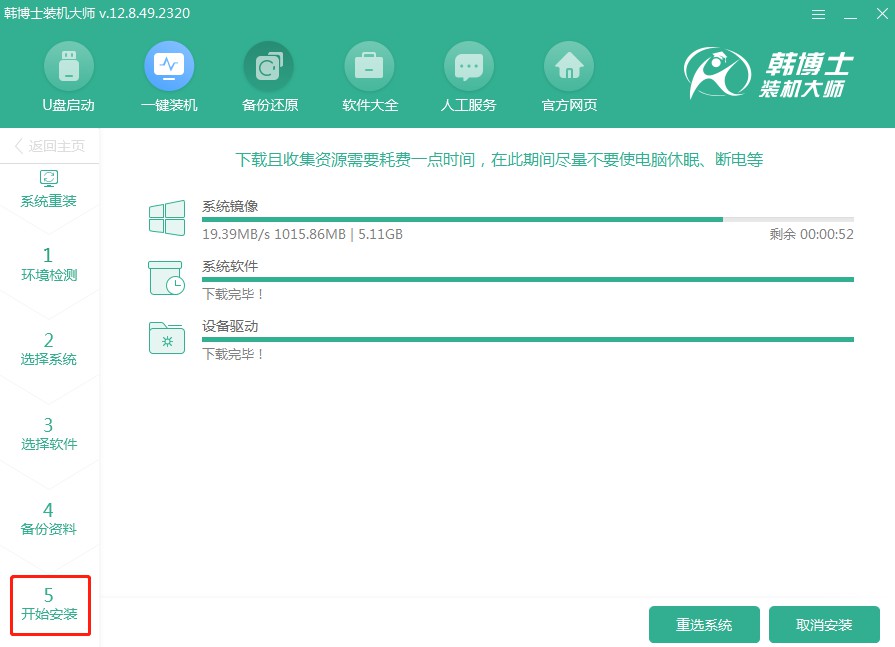
5.系統(tǒng)正在進(jìn)入安裝部署階段,請(qǐng)?jiān)诖似陂g不要進(jìn)行任何操作,耐心等待直到完成,然后點(diǎn)擊“立即重啟”。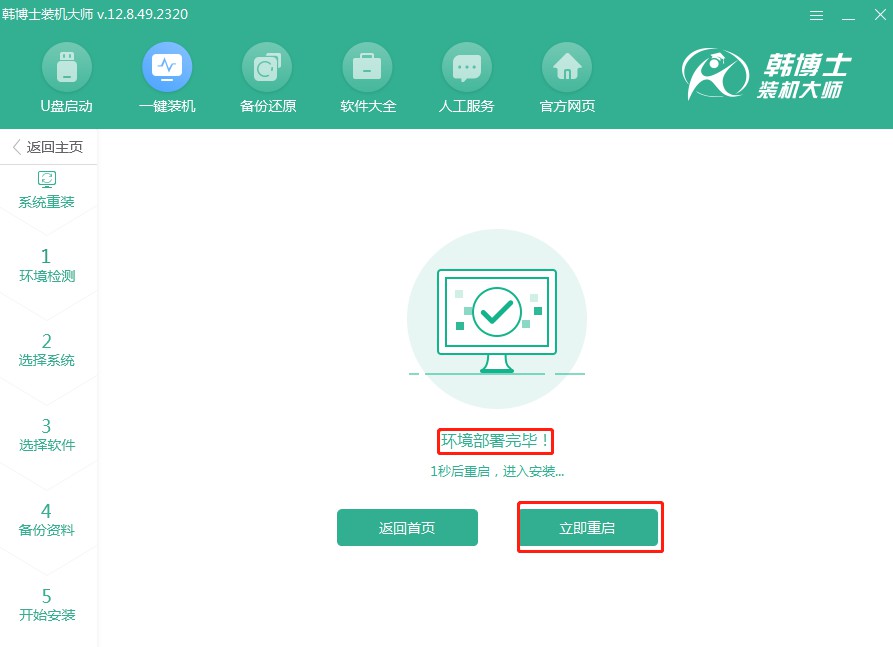
6.使用方向鍵“↑”或“↓”來(lái)移動(dòng)光標(biāo),選中第二個(gè)選項(xiàng)后,按回車(chē)鍵進(jìn)入PE系統(tǒng)。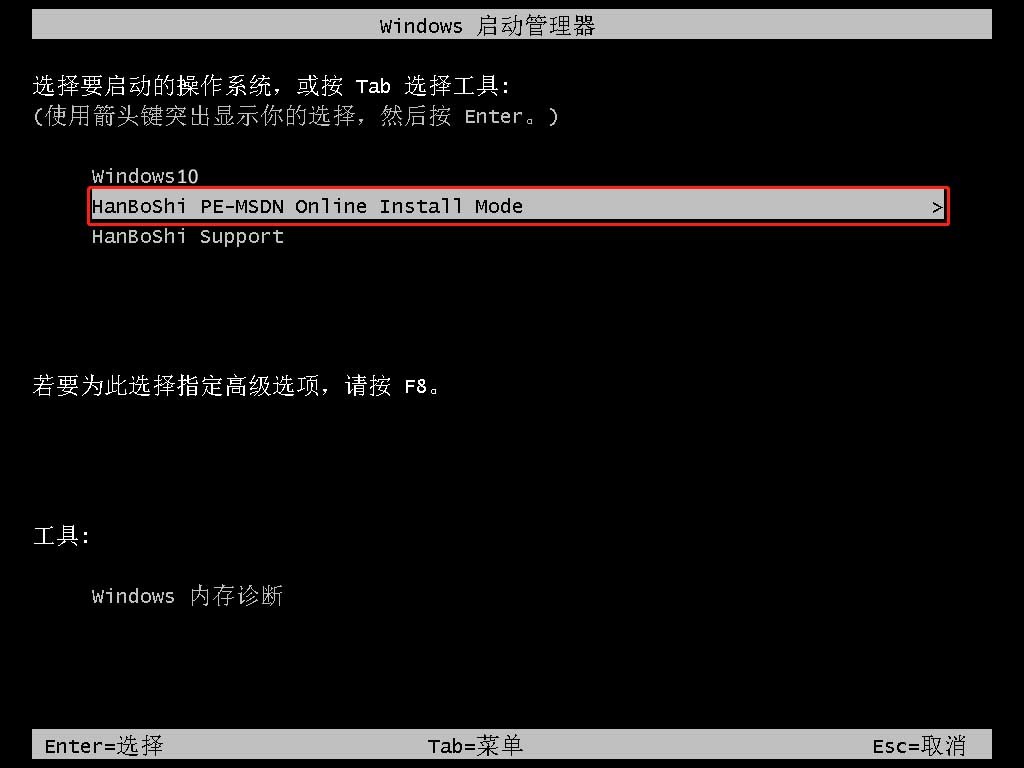
7.當(dāng)你進(jìn)入PE界面后,接下來(lái)會(huì)自行開(kāi)始安裝win10,這個(gè)過(guò)程不需你干預(yù),安裝完以后點(diǎn)擊“立即重啟”即可。
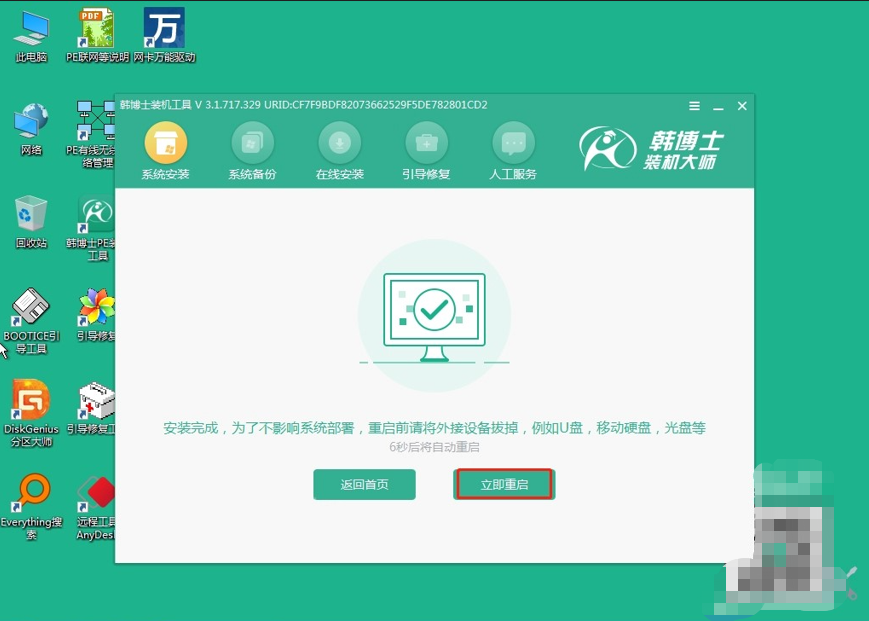
8.當(dāng)電腦重啟后,如果出現(xiàn)的是win10的桌面,那就證明韓博士一鍵重裝win10系統(tǒng)已經(jīng)成功了。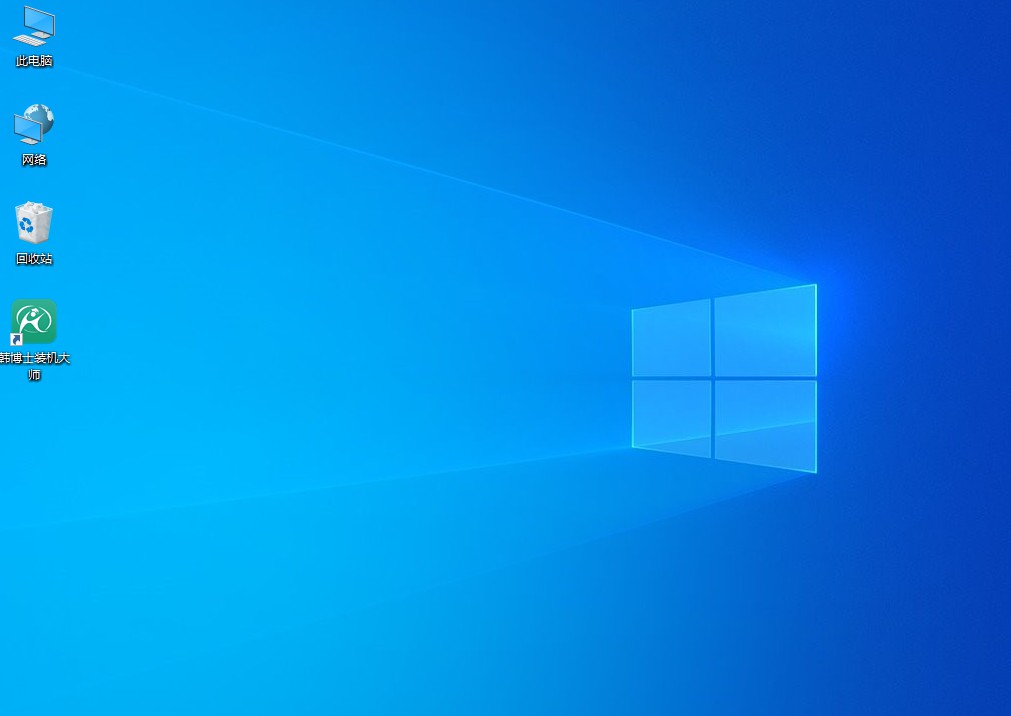
通過(guò)以上的小米筆記本重裝win10系統(tǒng)教程,你完全可以把系統(tǒng)重裝完成!如果你覺(jué)得自己的筆記本有些卡頓,或者有其他系統(tǒng)問(wèn)題,不妨試試重裝系統(tǒng),也許會(huì)有意想不到的效果。重裝系統(tǒng)之后,你會(huì)發(fā)現(xiàn),筆記本的性能和速度都會(huì)有所提升。

